尝试自定义屏幕
来源:dev.to
时间:2024-12-27 11:15:41 241浏览 收藏
“纵有疾风来,人生不言弃”,这句话送给正在学习文章的朋友们,也希望在阅读本文《尝试自定义屏幕》后,能够真的帮助到大家。我也会在后续的文章中,陆续更新文章相关的技术文章,有好的建议欢迎大家在评论留言,非常感谢!
- 不要忘记不仅用对象(按钮/滑块/其他)填充正在创建的页面,还用带有说明的标题填充。有时还用表格来对齐文本
- 要制作多少个标题和对象组取决于您。我通常按目的而不是按对象的相似性进行分组
<h1>green screen web page</h1> <script src="https://www.dukelearntoprogram.com/course1/common/js/image/simpleimage.js"> </script> <canvas id="can1"></canvas> <canvas id="can2"></canvas> <p> foreground: <input type="file" multiple="false" accept="image/*" id="fgfile" onchange="loadforegroundimage()"> </p> <p> background: <input type="file" multiple="false" accept="image/*" id="bgfile" onchange="loadbackgroundimage()"> </p> <input type="button" id="button" value="create composite" onclick="dogreenscreen()"> <input type="button" id="button" value="clear canvas" onclick="clearcanvas()">
- 如果有一个标准对象的大小和颜色适合你,我建议你不要显式地为其设置参数。节省时间
- 此外,如果您不是要创建新项目,而是要继续项目,则可以保存所选设置并只需从 .css 复制到 .css 文件
h1 {
font-size: 20pt;
font-family: arial;
color: #4b0082;
}
body {
background-color: #faebd7;
}
p {
font-size: 13pt;
}
canvas {
width: 380px;
background-color: #7b68ee;
border: 2px solid #a9a9a9;
}
input {
font-size: 12pt;
}
这是一个相当简单但说明性的页面设计:
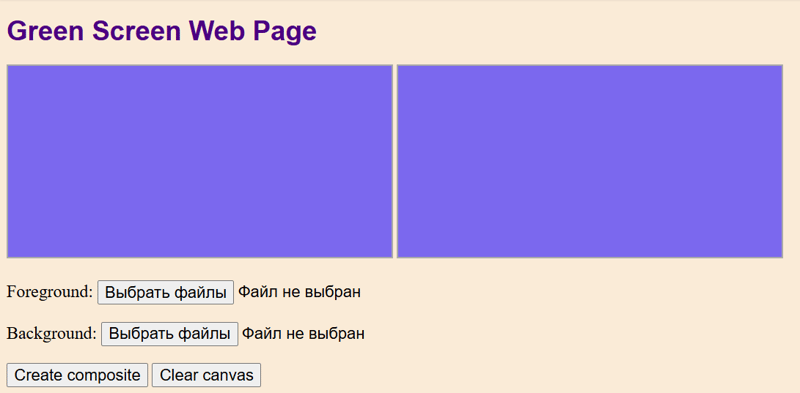
- 最好将所有与对象相关的工作封装在函数中,以分隔全局变量和局部变量的区域
- 用默认值(null)来识别值——这是我听过的最好的编程规则。错误-100
var fgimage = null;
var bgimage = null;
var can1 = null;
var can2 = null;
function loadForegroundImage(){
can1 = document.getElementById("can1");
var imgFile = document.getElementById("fgfile");
fgimage = new SimpleImage(imgFile);
fgimage.drawTo(can1);
}
function loadBackgroundImage(){
can2 = document.getElementById("can2");
var imgFile = document.getElementById("bgfile");
bgimage = new SimpleImage(imgFile);
bgimage.drawTo(can2);
}
function doGreenScreen(){
if (fgimage==null || !fgimage.complete()) {
alert("Foreground not loaded");
return;
}
if (bgimage==null || !bgimage.complete()) {
alert("Background not loaded");
return;
}
clearCanvas();
var output = new SimpleImage(fgimage.getWidth(), fgimage.getHeight());
for (var pixel of fgimage.values()) {
if (pixel.getGreen()> pixel.getRed() + pixel.getBlue()) {
var x = pixel.getX();
var y = pixel.getY();
var bgpixel = bgimage.getPixel(x, y);
output.setPixel(x, y, bgpixel);
}
else {
output.setPixel(pixel.getX(), pixel.getY(), pixel);
}
}
output.drawTo(can1);
}
function clearCanvas(){
can1 = document.getElementById("can1");
can2 = document.getElementById("can2");
var context1 = can1.getContext("2d");
var context2 = can2.getContext("2d");
context1.clearRect(0,0,can1.width,can1.height);
context2.clearRect(0,0,can2.width,can2.height);
}
以上就是《尝试自定义屏幕》的详细内容,更多关于的资料请关注golang学习网公众号!
声明:本文转载于:dev.to 如有侵犯,请联系study_golang@163.com删除
相关阅读
更多>
-
502 收藏
-
501 收藏
-
501 收藏
-
501 收藏
-
501 收藏
最新阅读
更多>
-
220 收藏
-
102 收藏
-
420 收藏
-
498 收藏
-
278 收藏
-
156 收藏
-
225 收藏
-
250 收藏
-
446 收藏
-
228 收藏
-
360 收藏
-
165 收藏
课程推荐
更多>
-

- 前端进阶之JavaScript设计模式
- 设计模式是开发人员在软件开发过程中面临一般问题时的解决方案,代表了最佳的实践。本课程的主打内容包括JS常见设计模式以及具体应用场景,打造一站式知识长龙服务,适合有JS基础的同学学习。
- 立即学习 543次学习
-

- GO语言核心编程课程
- 本课程采用真实案例,全面具体可落地,从理论到实践,一步一步将GO核心编程技术、编程思想、底层实现融会贯通,使学习者贴近时代脉搏,做IT互联网时代的弄潮儿。
- 立即学习 516次学习
-

- 简单聊聊mysql8与网络通信
- 如有问题加微信:Le-studyg;在课程中,我们将首先介绍MySQL8的新特性,包括性能优化、安全增强、新数据类型等,帮助学生快速熟悉MySQL8的最新功能。接着,我们将深入解析MySQL的网络通信机制,包括协议、连接管理、数据传输等,让
- 立即学习 500次学习
-

- JavaScript正则表达式基础与实战
- 在任何一门编程语言中,正则表达式,都是一项重要的知识,它提供了高效的字符串匹配与捕获机制,可以极大的简化程序设计。
- 立即学习 487次学习
-

- 从零制作响应式网站—Grid布局
- 本系列教程将展示从零制作一个假想的网络科技公司官网,分为导航,轮播,关于我们,成功案例,服务流程,团队介绍,数据部分,公司动态,底部信息等内容区块。网站整体采用CSSGrid布局,支持响应式,有流畅过渡和展现动画。
- 立即学习 485次学习
